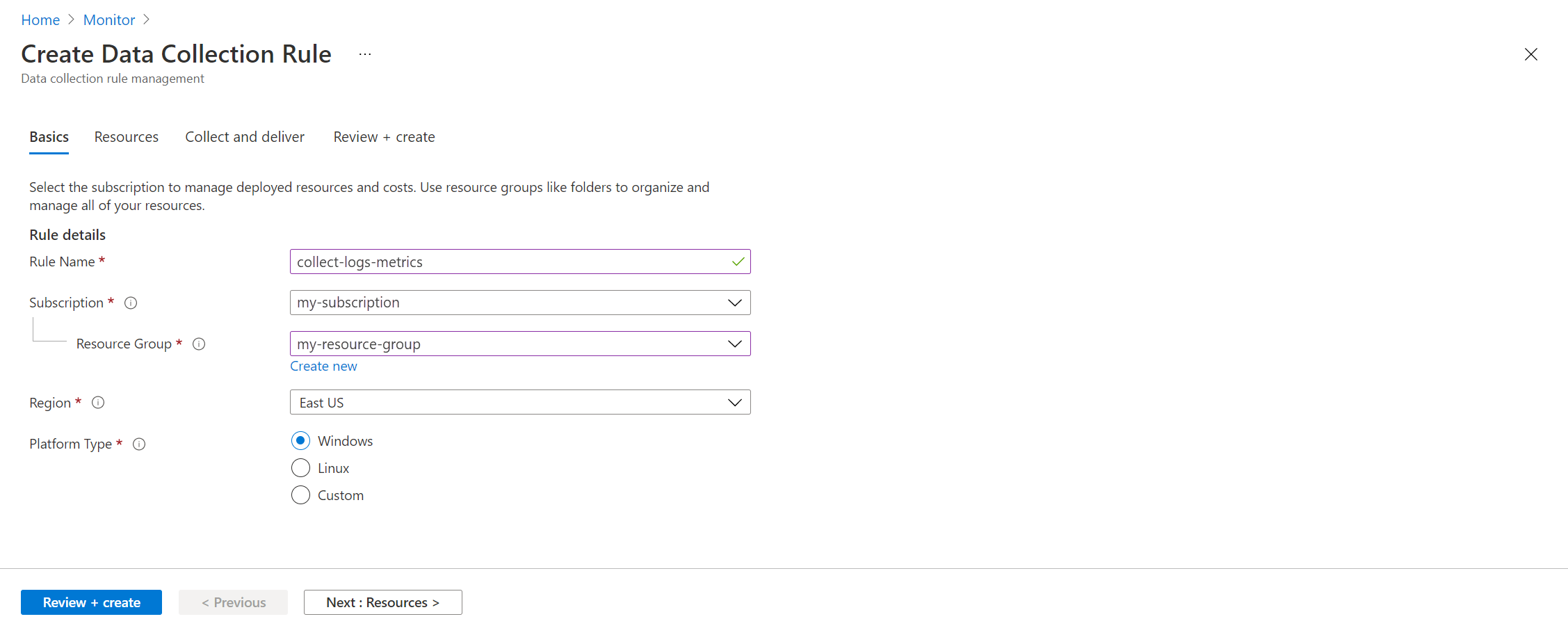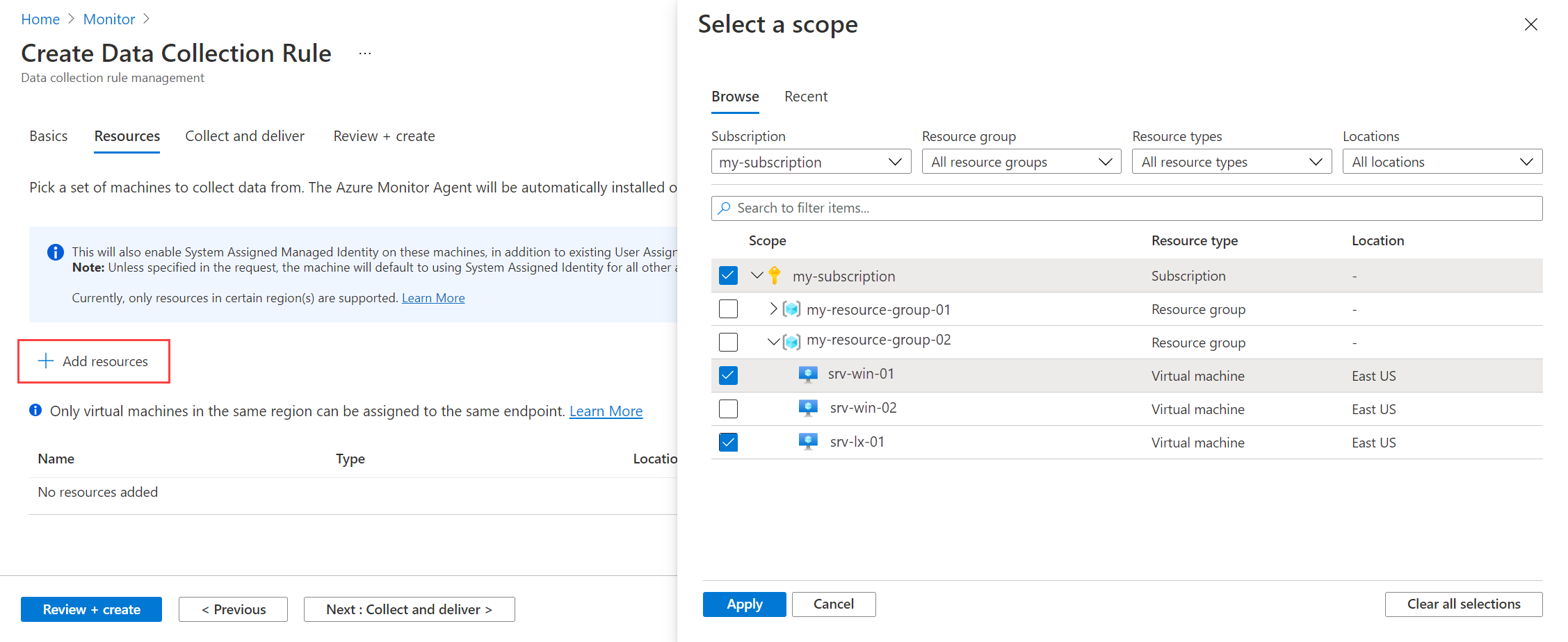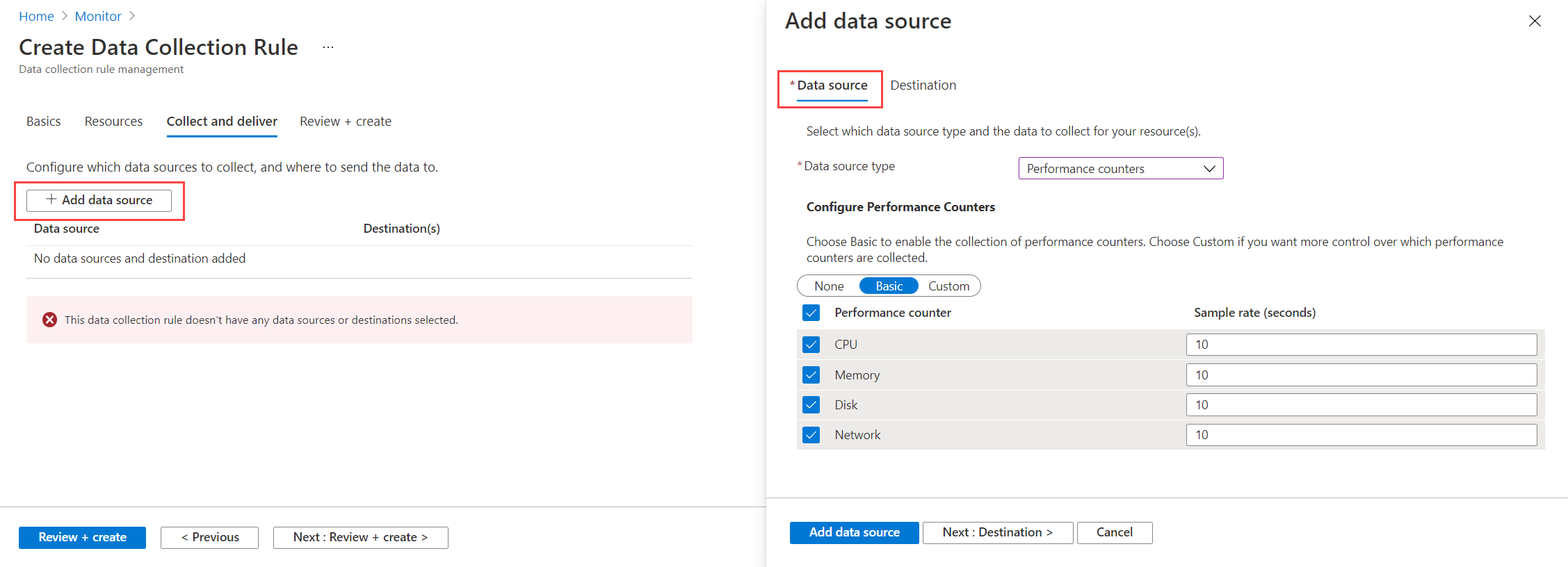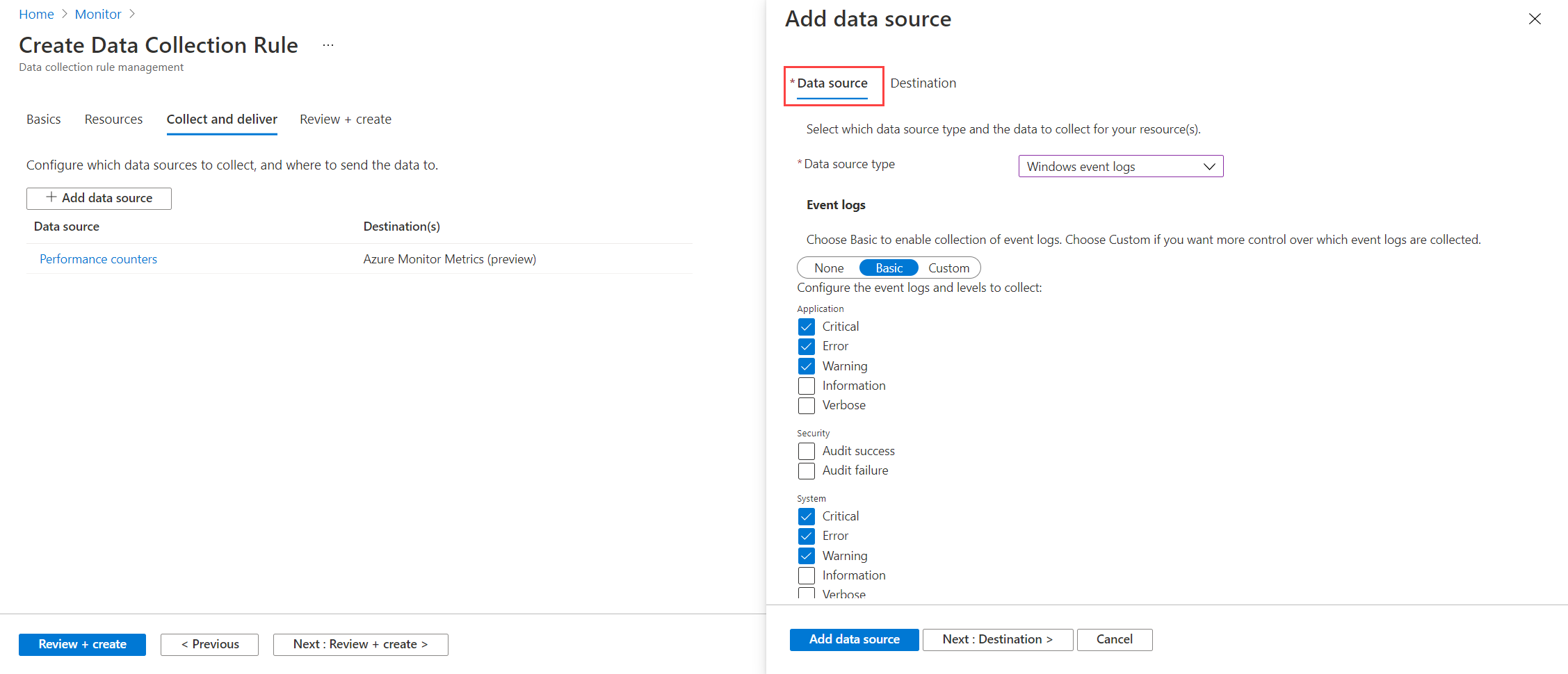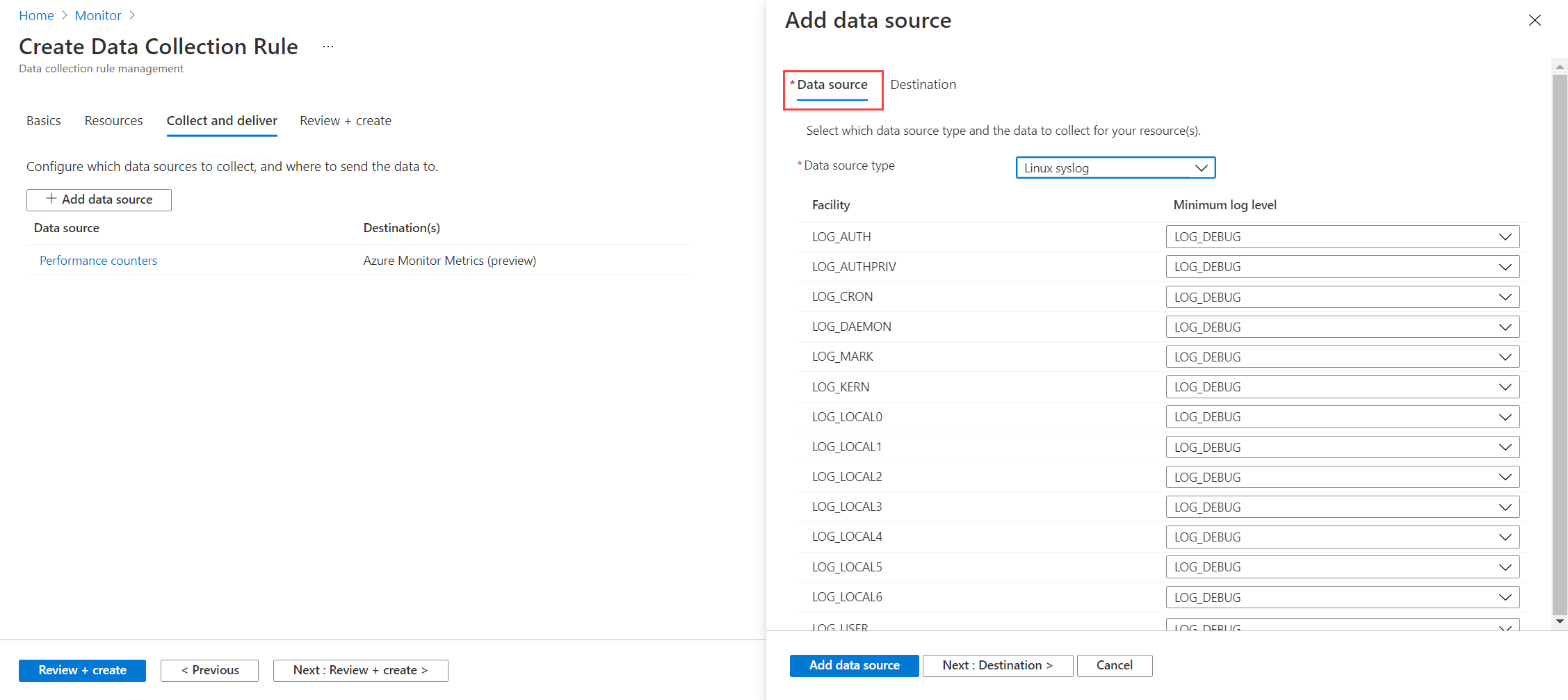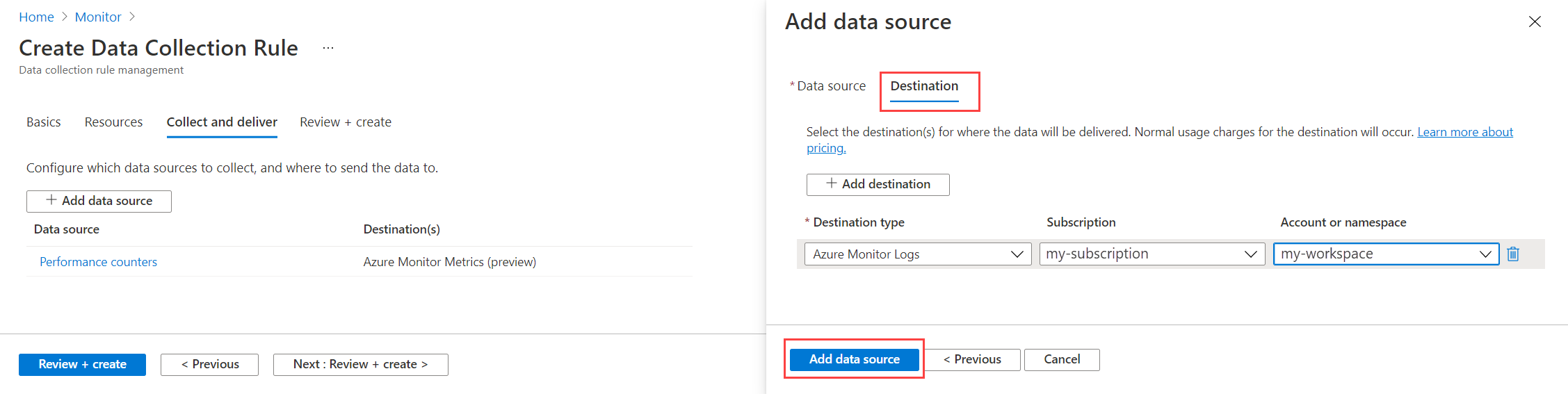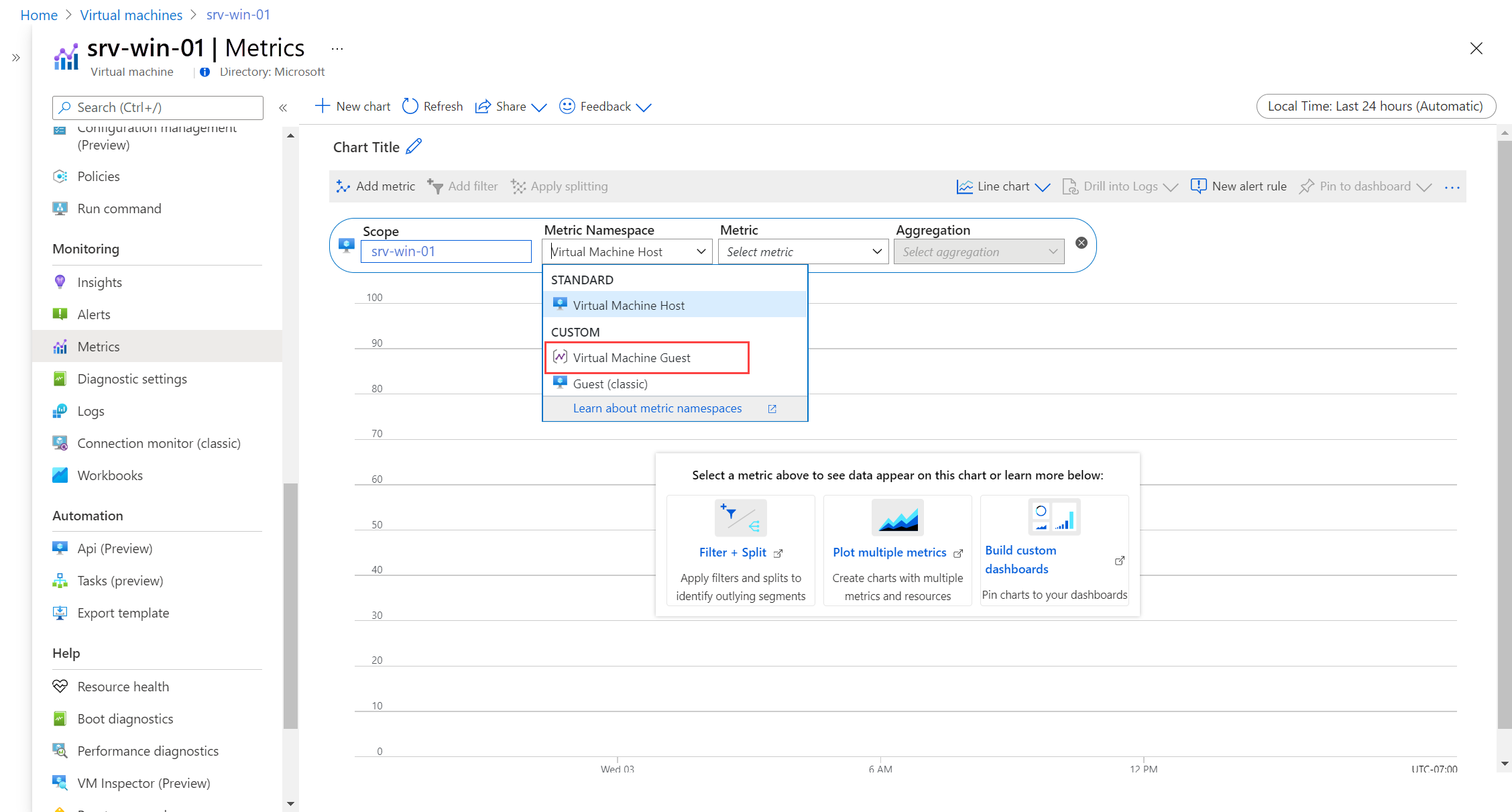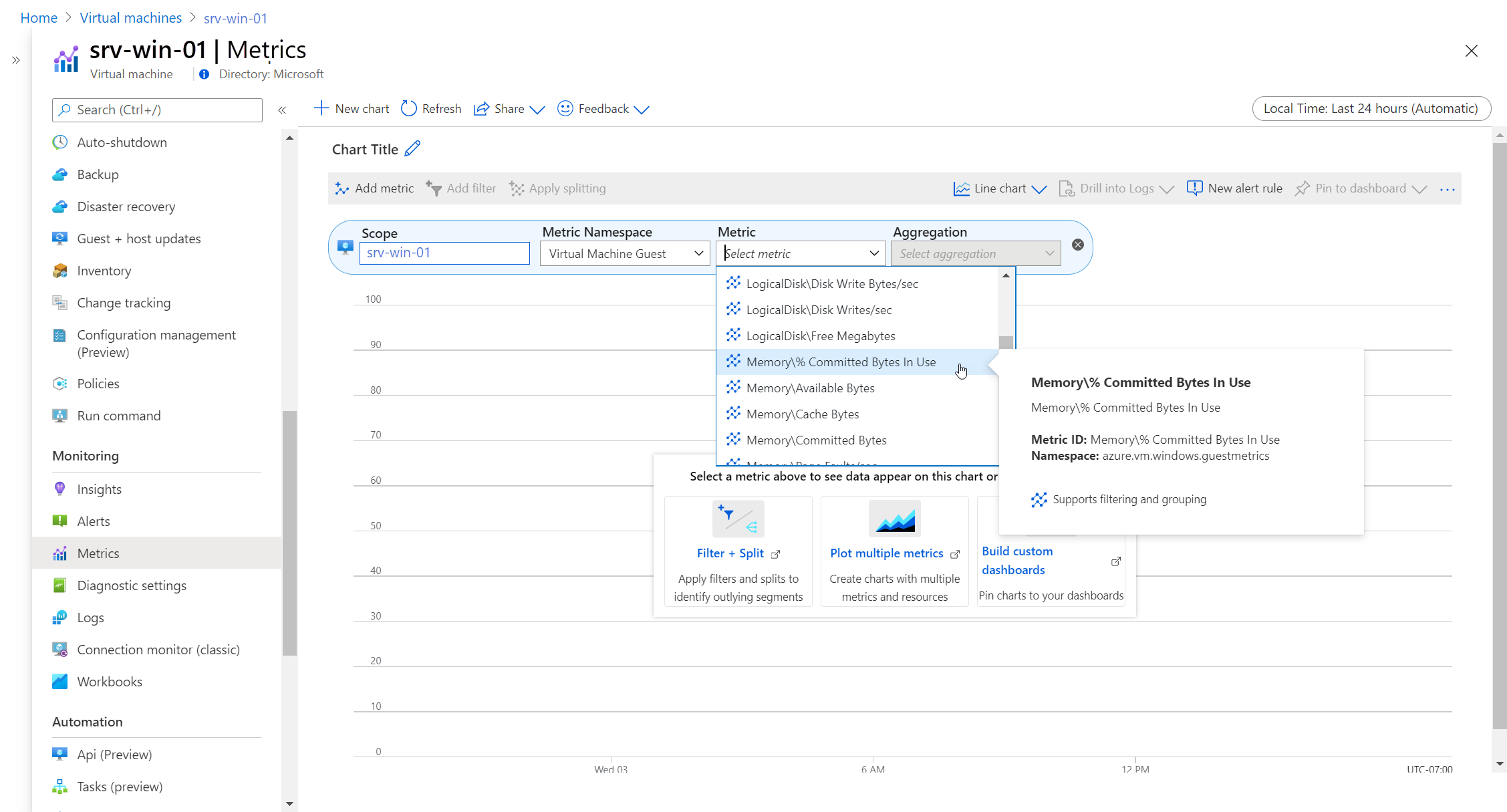要监视 Azure 虚拟机上的来宾操作系统和工作负载,请安装 Azure Monitor 代理 并创建 数据收集规则(DCR) 以指定要收集的数据。
本教程中,您将学习如何:
- 创建 DCR,用于将来宾性能数据发送到 Azure Monitor 指标,并将事件记录到 Azure Monitor 日志。
- 在 Log Analytics 中查看来宾日志。
- 在指标资源管理器中查看来宾指标。
先决条件
若要完成本教程,需要一个要监视的 Azure 虚拟机。
创建数据收集规则
Azure Monitor 中的数据收集规则定义了要收集的数据及其发送到的位置。 使用 Azure 门户定义 DCR 时,请指定该规则要应用到的虚拟机。 Azure Monitor 代理会自动安装在尚未安装它的任何虚拟机上。
注释
目前只能从 Azure 门户的“监视”菜单安装 Azure Monitor 代理。 尚不可从虚拟机的菜单使用此功能。
在 Azure 门户的“监视”菜单中,选择“数据收集规则”。 然后,选择“创建”以新建 DCR。
在“基本信息”选项卡上,输入 规则名称(Azure 门户中显示的规则名称)。 选择要将 DCR 及其关联项存储到的 订阅、资源组 和 区域。 这些资源不需要与受监视的资源相同。 “平台类型”定义了在定义 DCR 的其余内容时可用的选项。 如果规则仅与这些资源关联,请选择“Windows”或“Linux”;如果规则与这两种类型关联,请选择“自定义”。
选择资源
在“资源”选项卡上,确定应用 DCR 的一台或多台虚拟机。 Azure Monitor 代理安装在尚未安装它的任何 VM 上。 选择“添加资源”,然后选择虚拟机或其所在的资源组或订阅。 DCR 应用于选定范围内的所有虚拟机。
选择数据源
单个 DCR 可以有多个数据源。 对于本教程,我们使用同一规则以收集来宾指标和来宾日志。 我们会向 Azure Monitor 指标和 Azure Monitor 日志发送指标,以便可以使用指标资源管理器和 Log Analytics 对其进行分析。
在“收集和传送”选项卡上,选择“添加数据源”。 对于“数据源类型”,请选择“性能计数器” 。 保留“基本”设置并选择要收集的计数器。 使用“自定义”以选择单个指标值。
选择“目标”选项卡。应已列出“Azure Monitor 指标” 。 选择“添加目标”以添加另一个目标。 为“目标类型”选择“Azure Monitor 日志”。 为“帐户或命名空间”选择 Log Analytics 工作区。 选择“添加数据源”以保存数据源。
再次选择“添加数据源”以将日志添加到 DCR。 对于“数据源类型”,请选择“Windows 事件日志”或“Linux syslog” 。 选择要收集的日志数据类型。
选择“目标”选项卡。应已为“目标类型”选择“Azure Monitor 日志”。 为“帐户或命名空间”选择 Log Analytics 工作区。 如果尚无工作区,可以选择自动为订阅创建的默认工作区。 选择“添加数据源”以保存数据源。
选择“查看 + 创建”以创建 DCR 并在选定的虚拟机上安装 Azure Monitor 代理。
查看来宾指标
可以 任何其他 Azure 资源 一样,在没有 DCR 的情况下,使用指标资源管理器查看主机虚拟机的指标。 借助 DCR,可以使用指标资源管理器查看来宾指标和主机指标。
从虚拟机的菜单中选择“指标”。 此时将打开指标资源管理器,其中的范围设置为你的虚拟机。 选择“指标命名空间>”“虚拟机来宾”。
注释
如果未看到“虚拟机来宾”,需要等待几分钟,让代理部署完成并开始收集数据。
将显示可用的来宾指标。 选择要添加到图表中的指标。
有关如何使用指标资源管理器查看和分析指标数据的教程,请参阅 教程:分析 Azure 资源的指标。 有关如何创建指标警报的教程,请参阅 教程:创建 Azure 资源的指标警报。
后续步骤
来自虚拟主机的建议警报和“VM 可用性”指标警报,但无法查看来宾操作系统及其工作负载。 了解如何收集虚拟机的来宾指标后,接下来可以基于来宾指标(例如逻辑磁盘空间)创建指标警报。